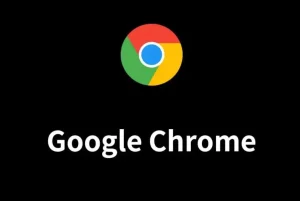如何在手机上安装谷歌浏览器?
在手机上下载谷歌浏览器,可打开设备自带的应用商店(如Android的Google Play或iPhone的App Store),搜索“Chrome”,点击“安装”并完成下载。安装后在主屏幕即可找到并使用Chrome浏览器。
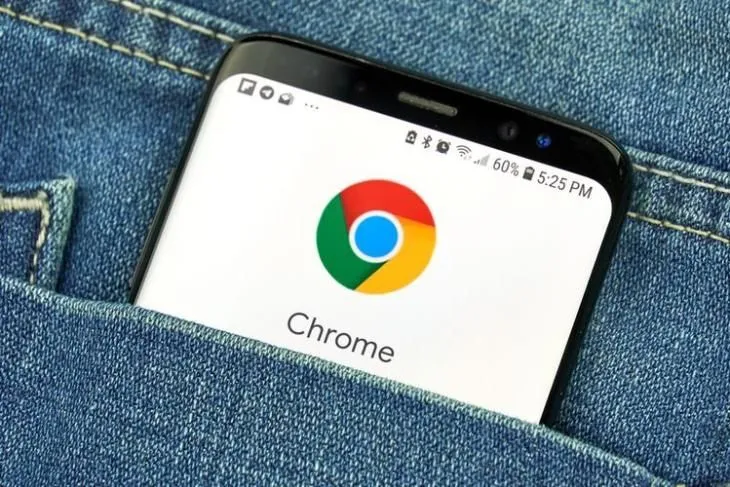
安卓手机安装Chrome浏览器的方法
打开Google Play搜索Chrome应用
启动Google Play商店应用: 在安卓手机主屏幕或应用列表中找到并打开“Google Play”图标,这是安卓系统默认的官方应用市场,提供谷歌浏览器的最新版下载,安全性有保障。
在搜索框中输入Chrome关键词: 点击顶部的搜索框,输入“Chrome”或“Google Chrome”,通常搜索结果中的首个即为官方版本,开发者标注为“Google LLC”,避免误装非官方版本。
确认图标与开发者信息一致: 确认Chrome图标为四色圆形图标,开发者为Google LLC,避免误点到仿冒或第三方修改版应用,确保下载安全可靠,避免后续兼容性或隐私问题,保障设备稳定。
点击安装并等待自动完成下载
点击“安装”按钮开始下载过程: 进入Chrome应用页面后,点击绿色的“安装”按钮,系统会自动开始下载安装,用户无需进行其他复杂设置,保持网络连接畅通即可,适合所有用户操作。
观察下载进度确保网络正常: 下载过程中可看到进度条变化,若出现卡顿或下载中断,可尝试切换Wi-Fi或移动网络,确保Chrome浏览器能顺利完整安装到设备中,避免反复尝试浪费时间。
安装完成后主屏幕自动生成图标: 下载并安装完成后,系统会在手机主屏幕自动添加Chrome图标,点击即可打开浏览器进入欢迎界面,开始设置和使用,无需手动移动或配置图标,使用便捷高效。
iPhone上安装Chrome的步骤说明
进入App Store查找Chrome浏览器
打开App Store应用商店: 在iPhone主屏幕上点击“App Store”图标进入苹果官方应用平台,这是获取谷歌浏览器的唯一正规渠道,保证应用版本权威、安全、无病毒。
使用搜索功能输入关键词: 在底部点击“搜索”标签页,进入搜索界面后在顶部输入“Chrome”或“Google Chrome”,系统将快速列出相关结果,通常首个结果即为官方版本。
确认图标与开发者信息无误: 确保应用图标为熟悉的四色圆形Logo,开发者显示为“Google LLC”,避免误装第三方仿冒浏览器,确保后续使用功能完整、无广告干扰或数据风险。
使用Apple ID验证并完成安装
点击“获取”按钮启动下载过程: 在Chrome应用页面点击“获取”按钮,系统会弹出Apple ID验证界面,根据设置可能需输入密码、Face ID或Touch ID来确认下载操作。
等待下载和自动安装完成: 验证通过后,系统将自动开始下载和安装Chrome浏览器,下载进度以圆形图标形式显示,过程中无需手动干预,只需保持网络通畅即可完成。
安装后主屏幕生成Chrome图标: 安装结束后,Chrome图标将出现在主屏幕上,用户点击即可启动浏览器并进入欢迎界面,开始设置Google账号登录、同步数据等操作,使用流程顺畅无障碍。

确保设备兼容Chrome安装要求
检查操作系统是否满足版本限制
安卓需运行7.0或以上系统: 根据官方要求,Chrome浏览器在Android设备上最低支持的系统版本为Android 7.0,低于此版本将无法在Google Play中搜索或安装Chrome应用。
iOS设备需使用iOS 15或更新系统: 在iPhone和iPad设备上,Chrome要求运行iOS 15或更高版本。若系统版本过低,App Store将不允许下载,建议用户提前更新系统以确保兼容。
通过系统设置确认版本信息: 安卓用户可进入“设置”>“关于手机”查看系统版本,iPhone用户可前往“设置”>“通用”>“关于本机”查看iOS版本,确保满足Chrome安装的最低要求。
确保有足够存储空间安装应用
查看设备剩余存储容量: 安装Chrome需要至少150MB的可用存储空间,建议保留更多以容纳缓存、扩展和浏览数据,可在“设置”>“存储”中查看设备剩余空间。
清理无用应用或缓存释放空间: 若存储不足,可卸载不常用的应用、清除缓存或删除临时文件,尤其是大型视频或离线内容,以确保安装Chrome时不会因空间不足而失败。
避免在低存储状态下安装浏览器: 即使强行安装成功,低存储状态可能影响Chrome的运行速度、更新能力及稳定性,建议在空间充足的条件下安装和使用,提升整体浏览体验。
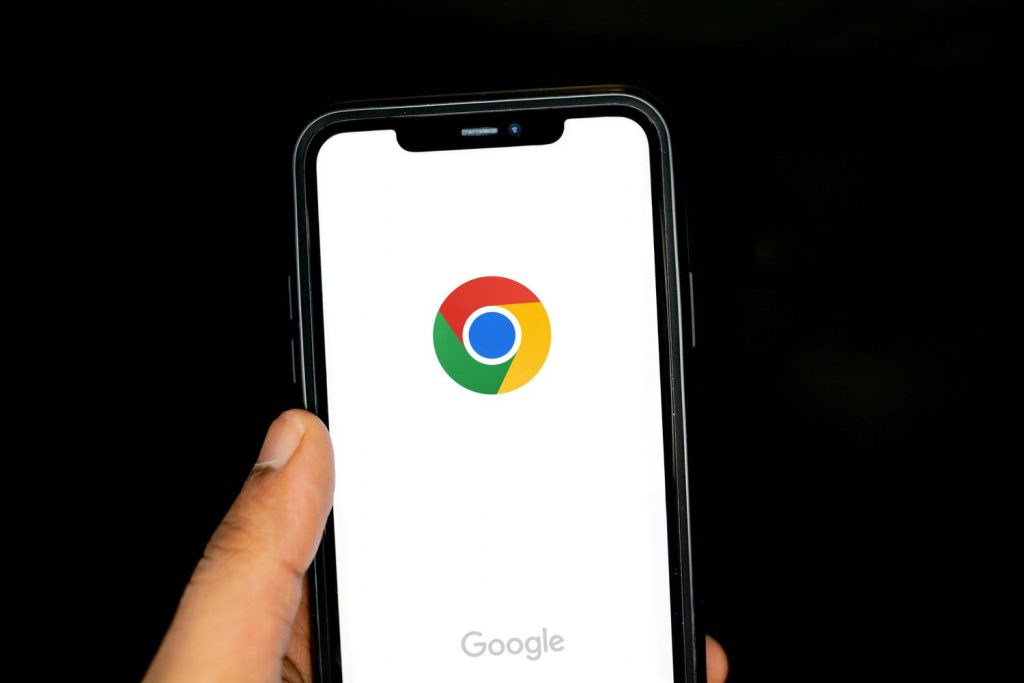
使用国内安卓设备安装Chrome技巧
利用第三方应用市场下载安装包
选择可信赖的第三方应用平台: 在国内无法访问Google Play的情况下,可选择小米应用商店、华为应用市场、应用宝等主流平台搜索“Google Chrome”,优先选择官方正版来源。
确认应用开发者与图标信息一致: 安装前需检查应用名称、图标是否为谷歌官方的四色圆形Logo,并核对开发者信息是否为“Google LLC”,避免下载安装到山寨或改版浏览器。
下载完成后及时备份安装包: 成功下载并安装Chrome后,可将APK安装文件备份保存至本地或云盘,以便日后在其他设备上直接安装,节省重复下载时间并规避网络问题。
手动启用“允许未知来源”设置
进入系统设置修改安装权限: 某些设备在安装第三方APK文件时会默认禁止安装,需前往“设置”>“安全”或“隐私”中开启“允许安装未知来源应用”权限,允许手动安装软件包。
根据品牌系统差异定位权限位置: 不同品牌如华为、OPPO、vivo的设置路径可能略有不同,一般可在“应用管理”或“特殊权限”中找到“安装未知应用”选项并授权所用文件管理器或浏览器。
安装完成后及时关闭该权限: 为保障手机安全,建议在Chrome安装完成后关闭“未知来源”安装权限,防止其他恶意软件趁机安装,提高设备使用安全性和系统防护能力。

如何卸载并重新安装Chrome浏览器
删除应用释放空间并清理数据
长按图标选择卸载应用操作: 在安卓或iPhone主屏幕上长按Chrome图标,选择“卸载”或“删除App”,系统将提示是否确认卸载,点击确认即可完成删除操作,释放设备存储空间。
进入设置中彻底清除残留数据: 安卓用户可前往“设置”>“应用管理”>“Chrome”,点击“存储”后选择“清除数据”与“清除缓存”,彻底清除使用记录,避免重新安装后出现配置冲突。
备份账号数据以防丢失内容: 如需保留书签、密码等浏览数据,可提前登录Google账号并开启同步功能,卸载前数据会自动备份至云端,重新安装后即可一键恢复使用环境。
重新下载安装获取最新版Chrome
访问应用商店重新搜索Chrome: 安卓用户可通过Google Play或可信第三方应用市场重新下载,iPhone用户进入App Store搜索“Chrome”,点击“获取”按钮启动下载流程。
完成安装后进行首次配置操作: 安装完成后点击Chrome图标启动应用,首次打开会进入欢迎界面,用户可选择登录Google账号进行数据同步,或跳过直接开始浏览。
确保更新至最新版本保障安全性: 新安装的Chrome默认为当前最新版,具备最新安全补丁与功能优化。建议定期检查版本更新状态,保持浏览器在最佳运行状态,保障数据安全。